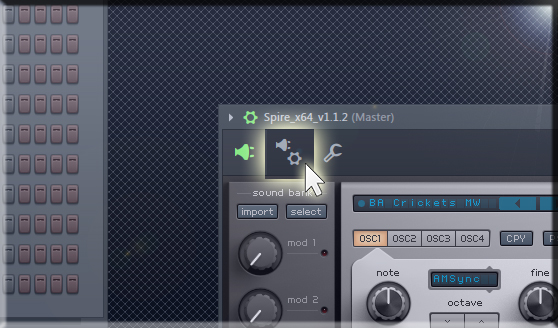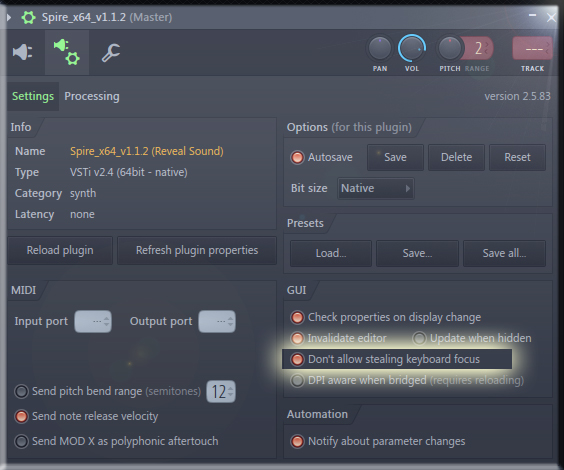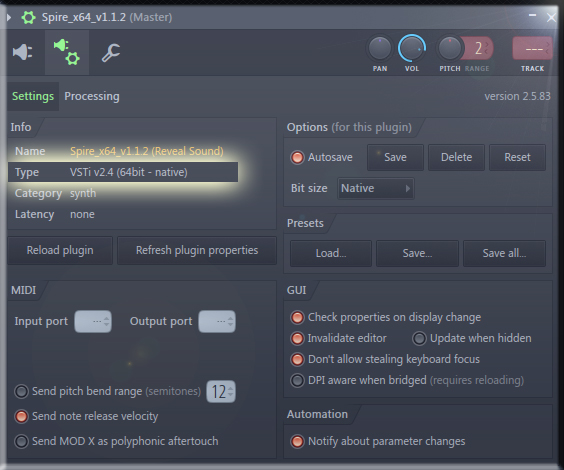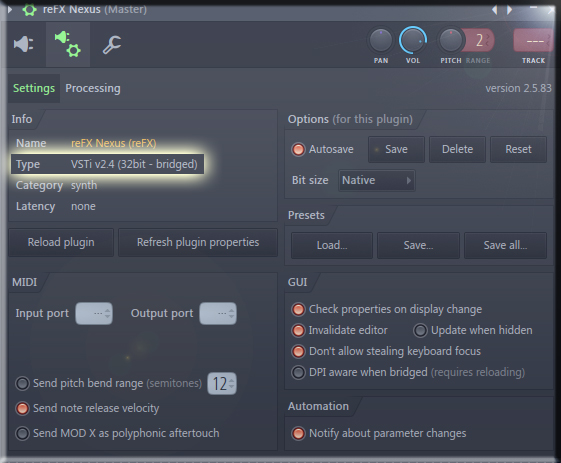что делать если фл студио не воспроизводит звук
Настройка звука в FL Studio, секреты настройки звуковой карты в FL Studio.

Что такое звуковая карта?
Звуковая карта, звуковая плата или аудиокарта; по английски sound card — дополнительное оборудование вашего компьютера, позволяющее обрабатывать звук(выводить или записывтаь на акустические системы). На момент появления звуковые карты представляли собой отдельные карты расширения, устанавливаемые в соответствующий слот (обычно PCI). В современных компьютерах звуковые карты чаще всего представлены в виде интегрированного в материнскую плату чипа.
Что такое драйвер звуковой карты?
Драйвер звуковой карты — это специальная программка, которая позволяет звуковой карте связаться с Windows и показывает Windows и программе оброботки звука, в нашем случае это FL Studio, какие имено данные будут передоваться между звуковой картой, операционной системой и программой в нашем случае FL Studio, в каком формате эти звуковые данные будут передаваться. Существует два основных типа драйверов используемых в FL Studio, первый драйвер это DirectSound, который используется как стандартный драйвер Windows, а второй ASIO драйвер, кроме этого используется общий ASIO драйвер ASIO4ALL
Как настроить звук в FL Studio:
3. В разделе Input/output (ввод/вывод) окна Audio settings, можно найти все установленные в системе драйвера. В том случае когда у Вас установлена не одна звуковая карта, а несколько, Вы можете выбрать любую из тех которые установлены на вашем компьютере, но использоваться в FL Srudio можно только одну из установленных звуковых карт. В FL Studio Поддерживаются как ASIO, так и DirectSound драйвер. ASIO драйвера имеют более низкие системные требования чем DirectSound.
ASIO драйвер можно использовать в том случае, когда ваша звуковая плата поддерживает этот ASIO драйвер, в том случае когда звуковая плата не подерживает ASIO драйвер необходимо, выбирать ASIO4ALL. Если вдруг, по каким то причинам, вы не можете найти в списке звуковых карт драйвер ASIO4ALL, его всегда можно скачать с официального сайта производителя ASSIO4ALL. Драйвер ASIO намного производительней и лучше ориентирован на аудиозапись в FL Studio.
 |
| Настройка драйвера DirectSound |
4. Mixer – По возможности нужно выставлять Sample rate на 44100 Hz, а еще лучше если выставить Sample rate на 48000 Hz, а в пункте Interpolation нужно выбрать Linear.
5. CPU – Если у вас в компьютере инсталирован многоядерный процессор, необходимо удостоверится, что галочки на против пункта Multithreaded generator processing и напротив пункта Multithreaded mixer processing поставлены. Пункт Smart disable надо отметить в любом случае какой бы процессор у вас не стоял. Все эти действия приведут к тому, что нагрузки на процессор снизятся, и равномерно распределятся.
ВНИМАНИЕ. Старайтесь всегда выбирайте ASIO драйвер, во всех случаях, на сколько это возможно.
Настройка буфера:
Перевод мс(миллисекунд) в сэмплы – 1 мс = 44,1 сэмплу при частоте 44100 Гц и 48 сэмплам при 48000 Гц.
Fl studio задержка звука
Данная статья является частью цикла статей «Fl Studio»
Чтобы открыть звуковые настройки выберите из главного меню Options > Audio settings или нажмите клавишу F10 на клавиатуре. Страница аудио настроек содержит опции и настройки для вашей звуковой карты. Параметры выбранные здесь, могут оказать большое влияние на загрузку центрального процессора, поэтому стоит потратить время, чтобы изучить доступные варианты настроек. Обратите внимание, что некоторые параметры изменяются в зависимости от того какой выбран драйвер ASIO или первичный звуковой драйвер.
Вверху слева показаны параметры аудиосистемы Windows с выбранным драйвером FL Studio ASIO, с права драйвер Built-in Output MacOS Core Audio. Если ваш аудиоинтерфейс имеет свой собственный ASIO/Core Audio драйвер, используйте его.
Несколько слов о звуковых-картах, аудио-интерфейсах и их драйверах
Содержание
Input/Output (вход/выход) [ править ]
Выбранные здесь опций будут определять, какие входы и выходы доступны для использования в FL Studio. Выберите звуковые входы и выходы из меню микшера IN/OUT.
Если ваша звуковая карта не имеет поддержки собственного ASIO, FL Studio включает в себя установку FL Studio ASIO драйвера (см. ниже) и стороннего ASIO4ALL. Примечание: ASIO4ALL это универсальный ASIO драйвер, который работает с большинством звуковых карт, ваш опыт может быть другим. ASIO4ALL позволяет выбирать входы и выходы разных звуковых карт/аудио-устройств. В разделе справки по расширенным настройкам ASIO4ALL указаны параметры..
- Buffer Length (размера буфера) — чтобы изменить размер буфера, нажмите на кнопку Show ASIO Panel (показать ASIO панель), ниже этих данных. Буферные хранит звуковые данные перед их отправкой в аудио-интерфейс. Это позволяет FL Studio выровнять мгновенные всплески нагрузки на процессор при обработке, которая может быть медленнее, чем в «реального времени». Увеличение буфера снижает нагрузку на процессор и уменьшает количество звуковых глюков. Однако при большой задержке буфера между вашей игрой на M >FL Studio ASIO [ править ]
FL Studio ASIO имеет преимущество, заключающееся в том, что на большинстве машин полностью мультиклиентны. Это позволит вам одновременно прослушивать звук из FL Studio и других приложений (таких как YouTube, SoundCloud и т.д.).

Свойства первичного звукового драйвера [ править ]
Видимы только при использовании стандартных драйверов (Primary Sound, WDM, Primary и т.д.). Мы настоятельно рекомендуем использовать FL Studio ASIO, если это не работает по какой-то причине. Только потом.
- Buffer Length (размера буфера) — этот ползунок управляет задержкой звукового буфера. Это позволяет FL Studio выровнять мгновенные всплески нагрузки на процессор при обработке, которая может быть медленнее, чем в «реального времени». Увеличение буфера снижает нагрузку на процессор и уменьшает количество звуковых глюков. Однако при большой задержке буфера между вашей игрой на M >MacOS: Свойства звука [ править ]
MacOS использует «Core Audio». Драйвер по умолчанию — «Built-in Audio». Здесь также будут показаны сторонние аудиоустройства, они также используют Core Audio.
- Buffer Length (длина буфера) — этот ползунок управляет длиной аудио буфера. В буфере хранятся аудиоданные, прежде чем они будут отправлены на ваше аудиоустройство. Это позволяет FL Studio выравнивать кратковременные всплески нагрузки на процессор при обработке, что может быть медленнее, чем «в реальном времени». Более длинные буферы уменьшают нагрузку на процессор и уменьшают звуковые сбои. Однако с более длинными буферами задержка между игрой на M >Поток смешивания звука [ править ]
Выход плагина [ править ]
Видимы только при использовании FL Studio как VST плагина или при подключении в качестве ReWire клиента.
Может решить проблему дрожания/неправильной позиции маркера воспроизведения или решить проблемы выравнивания в плейлисте записанного звука. Примечание: Низкие значения длинны буфера также могут улучшить точность позиционирования.
ИЛИ, если позиция плейлиста и другие визуальные эффекты не совпадают со звуком, то используйте ползунок, чтобы добавить к позиции воспроизведения и записи положительное или отрицательное смещение. Это глобальное изменение всех каналов. Если вам необходимо внести изменения в отдельные звуковые входы, используйте функцию задержки входа микшера, чтобы сдвинуть звук этого конкретного звукового входа.
CPU (процессор) [ править ]
Эти параметры предназначены для снижения нагрузки на процессор и увеличения производительности FL Studio на вашем компьютере.
Задержка в секвенсоре может испортить запись и стать серьезным препятствием качественного накопления. Мы подобрали для Вас 4 совета, чтобы минимизировать этот раздражающий фактор.
1. Удалите ненужные буферы

— 5 трендов, которые можно наблюдать в будущем —
Установка низкого размера буфера (256 семплов и ниже) уменьшит задержку. Чем ниже — тем лучше. Однако это увеличит нагрузку процессора, так как ваш компьютер должен обрабатывать аудио еще быстрее. Это может приводить к сбоям программы, особенно, если производительность ПК низкая. Ключевым моментом является поиск баланса использования ЦП и низкой задержки для конкретного компьютера.
 2. Замораживание (Freeze) дорожек
2. Замораживание (Freeze) дорожек
Хотите добавить еще несколько инструментов, но проект и так тяжело идет?
В каждой современной программе есть такая функция как замораживание дорожек. Секвенсор сохраняет все обработки, создает новую wave дорожку, чем и облегчает работу компьютера. В случае, если вам необходимо изменить несколько нот в MIDI файле или поправить эквалайзер — вы можете ее разморозить, внести изменения и заморозить обратно. Это облегчит воспроизведение и задержку проекта.
3. Используйте прямой мониторинг

— Лучшие музыкальные программы для телефонов и планшетов —
4. Обновите драйверы
Это касается практически любого программного обеспечения, но особенно важно при записи звука. Звуковая карта, секвенсор, компьютер — могут давать сбои, и решением этой проблемы может быть обновление драйверов. Устаревшие драйвера часто конфликтуют с новыми операционными системами что вызывает сбои программ.
markus-5k
Member
Здравствуйте подельники, не нашел в поиске не тем, не ответов по этому поводу и решил создать свою.
В общем дело в чем: я уже давно столкнулся с проблемой задержки в FL и я сейчас говорю даже не о параллельных обработках и сендах, для этого есть прекрасный родной VST — Patcher (Если кому то интересно могу рассказать что знаю о нем).
Дело в другом, задерживается порой отдельный инструмент или целая группа, особенно заметно с сигналом где много транзиентов, чаще всего это ударные, я серьезно нагружаю проект и понимаю что кик на доли секунды бьет позже чем должен.
Я нашел одно ухищрение как это исправлять но не особо понимаю как это работает, плюс работает это не всегда, грубо говоря «через жопу». Это вешать сенд на еще один канал и убирать в нем громкость, тогда задержка падает туда, но еще раз повторюсь это не корректно работает, допустим нужен сайдчейн от другого канал, кидаю, компенсация уходит в него, тем самым задерживается канал с которого кидаю и начинает отставать.
А порой так в вобще жесть творится, когда кидаешь какой то во истину серьезный типа какого ни будь Спектрального от МелдаПродакшн и все вобще рассыпается на глазах, снэры улетают хэты тоже. С Izotope тож часто такое происходит.
В общем есть какие ни будь мысли на этот счет? Я думаю не один человек с этим сталкивался, кто долго в ФЛ работает. У кого какие решения этой проблемы?
СТРАННО что еще никто не написал об этом здесь или я что то упустил, если упустил извиняюсь.
FL STUDIO 20 и драйвер ASIO,почему не работает звук?
если ты прикрепишь скриншот, будет яснее что не так
я предполагаю ты начал запись используя плагин Edisone, причём поместил его на мастер канале, который захватыват звук вообще из всех других каналов/инсертов
вот как я записываю аудио, не буду объяснять почему именно так, это способ помогает избежать большинство проблем
важно чтобы был включён драйвер FL Studio Asio
А так же использовать наушники, а не колонки
Выбираю в микшере инсерт (обычно второй инсерт), который будет служить для меня исключительно для записи звука
Помещаю на него только плагин edison
По соседству должен быть инсерт (обычно первый инсерт), через который потом будет проходить звук твоих записанных семплов
Возвращаюсь на второй инсерт, в небольшом окошко audio input sourse выбираю микрофон
Дальше в эдисоне надо выбрать режим записи On Play, нажать record (но запись не пойдет), а так же один раз нажать горячую клавишу I (буква ш на клаве), это нажатие сделает маленький серый динамик в верхнем правом углу зачёркнутым, это нужно, чтобы не слышать себя в наушниках
Далее выбрать в плейлисте зацикленную область в 4 такта, где должна располагаться фраза и где уже есть необходимая аранжировка. Далее просто нажать на главную кнопку воспроизведение. При этом начнется запись аудиосигнала внутри эдисона.
Между окнами плейлиста и эдисона советую перемещаться с помощью клавиши Tab
на таймлайне эдисона будут все дубли. Выбирать дубли можно стрелками влево вправо. Когда выберешь дубль, тогда отправить его в плейлист горячими клавишами Shift+C
открыть chanel rack и отправить новый семпл на инсерт номер 1, если этого не сделать, то семпл просто будет находит в плейлисте, но не воспроизводиться (он по умолчанию направлен на 2 инсерт, на котором есть эдисон, в котором зачёркнут маленький серый динамик, которые не пропускает звук)
Fl Studio Настройки Audio
Данная статья является частью цикла статей «Fl Studio»
Чтобы открыть звуковые настройки выберите из главного меню Options > Audio settings или нажмите клавишу F10 на клавиатуре. Страница аудио настроек содержит опции и настройки для вашей звуковой карты. Параметры выбранные здесь, могут оказать большое влияние на загрузку центрального процессора, поэтому стоит потратить время, чтобы изучить доступные варианты настроек. Обратите внимание, что некоторые параметры изменяются в зависимости от того какой выбран драйвер ASIO или первичный звуковой драйвер.
Вверху слева показаны параметры аудиосистемы Windows с выбранным драйвером FL Studio ASIO, с права драйвер Built-in Output MacOS Core Audio. Если ваш аудиоинтерфейс имеет свой собственный ASIO/Core Audio драйвер, используйте его.
Несколько слов о звуковых-картах, аудио-интерфейсах и их драйверах
Содержание
Input/Output (вход/выход) [ править ]
Выбранные здесь опций будут определять, какие входы и выходы доступны для использования в FL Studio. Выберите звуковые входы и выходы из меню микшера IN/OUT.
Windows: Аудио свойства [ править ]
Если ваша звуковая карта не имеет поддержки собственного ASIO, FL Studio включает в себя установку FL Studio ASIO драйвера (см. ниже) и стороннего ASIO4ALL. Примечание: ASIO4ALL это универсальный ASIO драйвер, который работает с большинством звуковых карт, ваш опыт может быть другим. ASIO4ALL позволяет выбирать входы и выходы разных звуковых карт/аудио-устройств. В разделе справки по расширенным настройкам ASIO4ALL указаны параметры..
FL Studio ASIO [ править ]
FL Studio ASIO имеет преимущество, заключающееся в том, что на большинстве машин полностью мультиклиентны. Это позволит вам одновременно прослушивать звук из FL Studio и других приложений (таких как YouTube, SoundCloud и т.д.).
Свойства первичного звукового драйвера [ править ]
Видимы только при использовании стандартных драйверов (Primary Sound, WDM, Primary и т.д.). Мы настоятельно рекомендуем использовать FL Studio ASIO, если это не работает по какой-то причине. Только потом.
MacOS: Свойства звука [ править ]
Поток смешивания звука [ править ]
Выход плагина [ править ]
Видимы только при использовании FL Studio как VST плагина или при подключении в качестве ReWire клиента.
Отслеживание воспроизведения [ править ]
Может решить проблему дрожания/неправильной позиции маркера воспроизведения или решить проблемы выравнивания в плейлисте записанного звука. Примечание: Низкие значения длинны буфера также могут улучшить точность позиционирования.
ИЛИ, если позиция плейлиста и другие визуальные эффекты не совпадают со звуком, то используйте ползунок, чтобы добавить к позиции воспроизведения и записи положительное или отрицательное смещение. Это глобальное изменение всех каналов. Если вам необходимо внести изменения в отдельные звуковые входы, используйте функцию задержки входа микшера, чтобы сдвинуть звук этого конкретного звукового входа.
CPU (процессор) [ править ]
Эти параметры предназначены для снижения нагрузки на процессор и увеличения производительности FL Studio на вашем компьютере.
Fl studio не воспроизводит звук

Что такое звуковая карта?
Звуковая карта, звуковая плата или аудиокарта; по английски sound card — дополнительное оборудование вашего компьютера, позволяющее обрабатывать звук(выводить или записывтаь на акустические системы). На момент появления звуковые карты представляли собой отдельные карты расширения, устанавливаемые в соответствующий слот (обычно PCI). В современных компьютерах звуковые карты чаще всего представлены в виде интегрированного в материнскую плату чипа.
Что такое драйвер звуковой карты?
Драйвер звуковой карты — это специальная программка, которая позволяет звуковой карте связаться с Windows и показывает Windows и программе оброботки звука, в нашем случае это FL Studio, какие имено данные будут передоваться между звуковой картой, операционной системой и программой в нашем случае FL Studio, в каком формате эти звуковые данные будут передаваться. Существует два основных типа драйверов используемых в FL Studio, первый драйвер это DirectSound, который используется как стандартный драйвер Windows, а второй ASIO драйвер, кроме этого используется общий ASIO драйвер ASIO4ALL
Как настроить звук в FL Studio:
3. В разделе Input/output (ввод/вывод) окна Audio settings, можно найти все установленные в системе драйвера. В том случае когда у Вас установлена не одна звуковая карта, а несколько, Вы можете выбрать любую из тех которые установлены на вашем компьютере, но использоваться в FL Srudio можно только одну из установленных звуковых карт. В FL Studio Поддерживаются как ASIO, так и DirectSound драйвер. ASIO драйвера имеют более низкие системные требования чем DirectSound.
 |
| настройка драйвера ASIO |
ASIO драйвер можно использовать в том случае, когда ваша звуковая плата поддерживает этот ASIO драйвер, в том случае когда звуковая плата не подерживает ASIO драйвер необходимо, выбирать ASIO4ALL. Если вдруг, по каким то причинам, вы не можете найти в списке звуковых карт драйвер ASIO4ALL, его всегда можно скачать с официального сайта производителя ASSIO4ALL. Драйвер ASIO намного производительней и лучше ориентирован на аудиозапись в FL Studio.
 |
| Настройка драйвера DirectSound |
4. Mixer – По возможности нужно выставлять Sample rate на 44100 Hz, а еще лучше если выставить Sample rate на 48000 Hz, а в пункте Interpolation нужно выбрать Linear.
5. CPU – Если у вас в компьютере инсталирован многоядерный процессор, необходимо удостоверится, что галочки на против пункта Multithreaded generator processing и напротив пункта Multithreaded mixer processing поставлены. Пункт Smart disable надо отметить в любом случае какой бы процессор у вас не стоял. Все эти действия приведут к тому, что нагрузки на процессор снизятся, и равномерно распределятся.
ВНИМАНИЕ. Старайтесь всегда выбирайте ASIO драйвер, во всех случаях, на сколько это возможно.
Настройка буфера:
Перевод мс(миллисекунд) в сэмплы – 1 мс = 44,1 сэмплу при частоте 44100 Гц и 48 сэмплам при 48000 Гц.
Данная статья является частью цикла статей «Fl Studio»
FL Studio включает в себя установку стороннего ASIO драйвера ASIO4ALL. Есть два преимущества:

Использование ASIO4ALL, расширенные настройки [ править ]
В этом разделе объясняется, как использовать настройки ASIO4ALL.
Почему не работает клавиатура, когда я кручу ручки или переключаю пресеты сторонних VST плагинов, по типу Sylenth1, Nexus, Spire, Massive и Serum?
Привет, это Павел Уоллен и проект FL Studio PRO.
В этой короткой статье будет положен конец одной очень популярной и злободневной проблемы с печатной клавиатурой в FL Studio.
С недавних пор – самый часто задаваемый вопрос мне от начинающих, это «почему не работает клавиатура в FL Studio, когда я кручу ручки VST?»
Или подробнее – «как избавиться от бага с неработающей печатной клавиатурой, во время переключения пресетов синтезатора или кручения ручук и работы со сторонними VST плагинами по типу Sylenth1, Nexus, Spire, Massive или Serum?»
Ситуация в общем, наверное, многим знакомая: каждый раз, когда я кручу ручки у Sylenth1 или Spire, FL Studio перестает воспроизводить звуки ноты с печатной клавиатуры и Windows выдает ошибочные щелчки, единственным решением было – щелкнуть по Fruity Wrapper (по оболочке FL у окна стороннего плагина) и клавиатура снова может играть ноты, но только до следующего касания мною ручек этого плагина…
И проблема с залипающей клавиатурой в FL Studio 12 решается супер быстро и легко, всего лишь одной кнопкой и найти ее не так-то сложно.
Когда глючит клавиатура в FL со сторонними VST, проблема действительно во Fruity Wrapper… точнее говоря в его настройках.
Вот почему перестает работать клавиатура в FL Studio…
Fruity Wrapper – это оболочка интерфейса FL Studio для всех сторонних плагинов, и ее настройки, соответственно, есть у любого стороннего для FL Studio плагина, вот где они находятся:
Заходим стразу же туда и нам нужно всего-то нажать вот эту функцию на кнопке:
Обязательно убедитесь, что у вас эта функция стоит в режиме «АКТИВНОЙ», так как именно эта функция позволяет на воровать постоянно фокус печатной клавиатуры окнами плагинов и их настройками.
ВНИМАНИЕ ВАЖНО! Эта настройка, как показала практика многих пользователей редко работает (практически никогда) с плагинами, связанными с хост-секвенсором (FL Studio в нашем случае) через bridge-мосты, понятными словами выражаясь если вы работаете в FL Studio 64-х битной версии, то с плагинами в 32-х битной версии, это работать скорее всего так же не будет.
Так что, если у вас все еще 32-х битный Sylenth1, то стоит обновить его с сайта производителя, так как сегодня уже для большинства плагинов, существуют 64-х битные версии. И помните, что мосты (bridge) это лишнее потребление секвенсором ресурсов вашего процессора.
Надеюсь эта статья убрала вашу главную головную боль при написании музыки и работе с плагинами, а я хочу пожелать вам творческого наплыва и вдохновения!
До скорой встречи в новых статьях и обучающих видео от проекта FL Studio PRO!

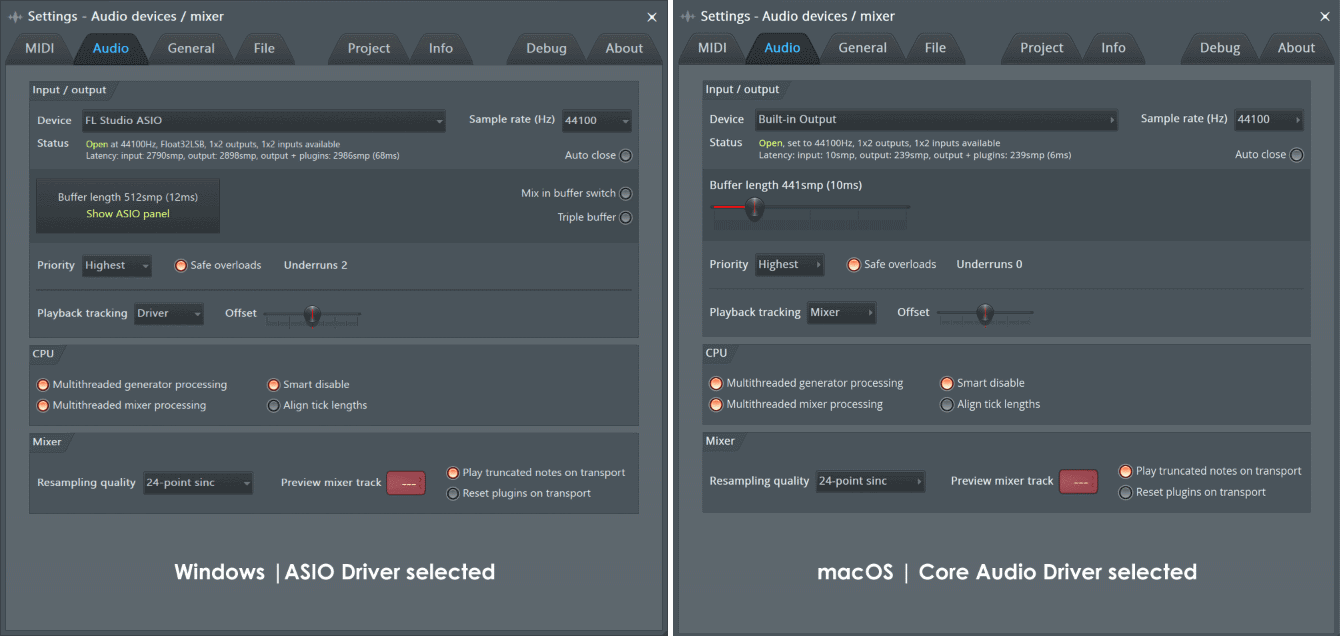
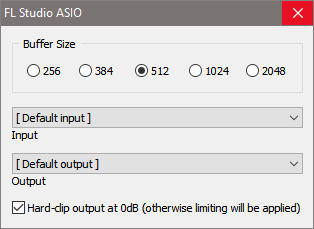
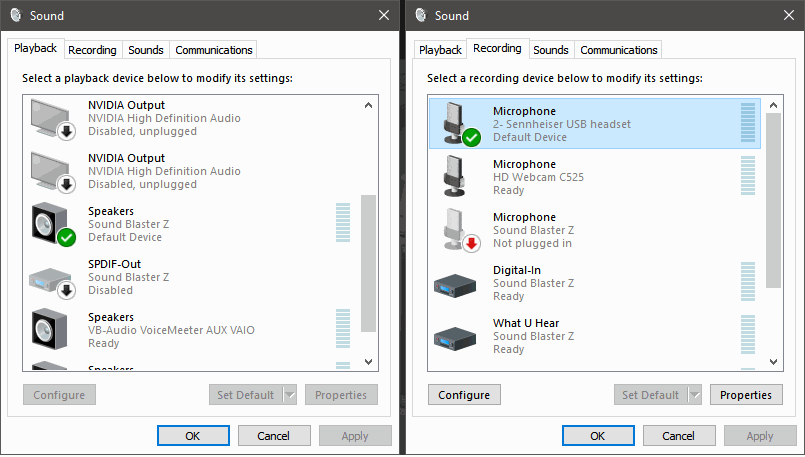
 2. Замораживание (Freeze) дорожек
2. Замораживание (Freeze) дорожек